
Como muchos saben, una de las tradiciones de Ubuntu Life es la de publicar a los pocos días del lanzamiento de una nueva versión de Ubuntu, un “poderoso” popurrí en el que desglosa paso a paso las aplicaciones “básicas” que hay que instalar en Ubuntu, no sólo para hacerlo 100% funcional sino para que puedas “apantallar” a propios y extraños con tu computadora, sin embargo este año probé con el popurrí clásico de Ubuntu Life, con algunos aportes míos, así que comencemos:
Primero que nada un par de advertencias para los “recién llegados” a Ubuntu, y porque no, para todos los usuarios, ya que nunca está de más: les recomiendo que piensen bien qué es lo que quieren instalar de acuerdo a sus necesidades y uso de la computadora, porque luego uno se “aloca” y anda instalando paquetes que ni sabemos usar o que nunca vamos a necesitar y esto obviamente alenta nuestra computadora además de traer desperdicio de memoria, un ejemplo claro de esto es Chromium, la versión OpenSource del navegador de Google, como saben Ubuntu trae por default Firefox, así que si estas cómodo con él, no tiene caso que instales otro navegador, otro caso es GIMP que desde esta nueva versión ya no viene por default en Ubuntu, si nunca lo usaste en versiones anteriores o si no te interesa simple y sencillamente no lo instales, bueno estos son sólo algunos ejemplos con los que nos podemos topar en esta lista.

AÑADIR REPOSITORIOS PPA MÁS FÁCILMENTE
Desde Karmic se incluyó un nuevo comando que nos facilita la tarea de añadir repositorios desde la consola, este es el comando “add-apt-repository”; los repositorios son sitios de Internet desde los que instalamos aplicaciones. Muchas veces ocurrirá que quieres instalar una determinada aplicación y el sistema operativo te mostrara un error de que “no encuentra el paquete”, esto se debe seguramente a que intentas instalar una aplicación y no tienes un repositorio que te permita acceder a ella.
La solución consiste en añadir el repositorio correspondiente, actualizar la lista de repositorios para que Ubuntu sepa asociar aplicaciones-repositorios y ahora sí podrás instalarla.
Puedes gestionar repositorios de muchas formas: con Synaptic, Ubuntu-tweak (que se vera posteriormente), de manera manual, o editando como usuario “root” tu fichero /etc/apt/sources.list y añadiendo las lineas del repositorio correspondiente.
Estas eran las formas “habituales” de añadir un nuevo repositorio, pero ahora con el comando “add-apt-repository” todo se hace mas fácil.
La sintaxis es:
sudo add-apt-repository [reporitorio PPA que se quiere añadir]
Con esto Ubuntu, automáticamente se encarga de añadir ese repositorio a nuestro fichero /etc/apt/sources.list y de importar la clave del repositorio.
ACCESO A LA CONSOLA DEL SISTEMA
(Para los recién llegados) La mayoria de los comandos que veremos en este popurrí, los tendrás que escribir desde la línea de consola, que en Ubuntu se llama Terminal y para aquellos que vienen de Windows, sería el equivalente al símbolo del sistema o el MS-DOS.
Es verdad, hay métodos para instalar aplicaciones de manera gráfica, pero una vez que te vas acostumbrando al uso de la Terminal (y una vez que navegas por la blogósfera y encuentras que casi todas las soluciones siguen este método), verás que la terminal es mucho más sencilla, amigable y sobre todo, rápida.
Para acceder a la consola ejecutas desde el menu Aplicaciones > Accesorios > Terminal
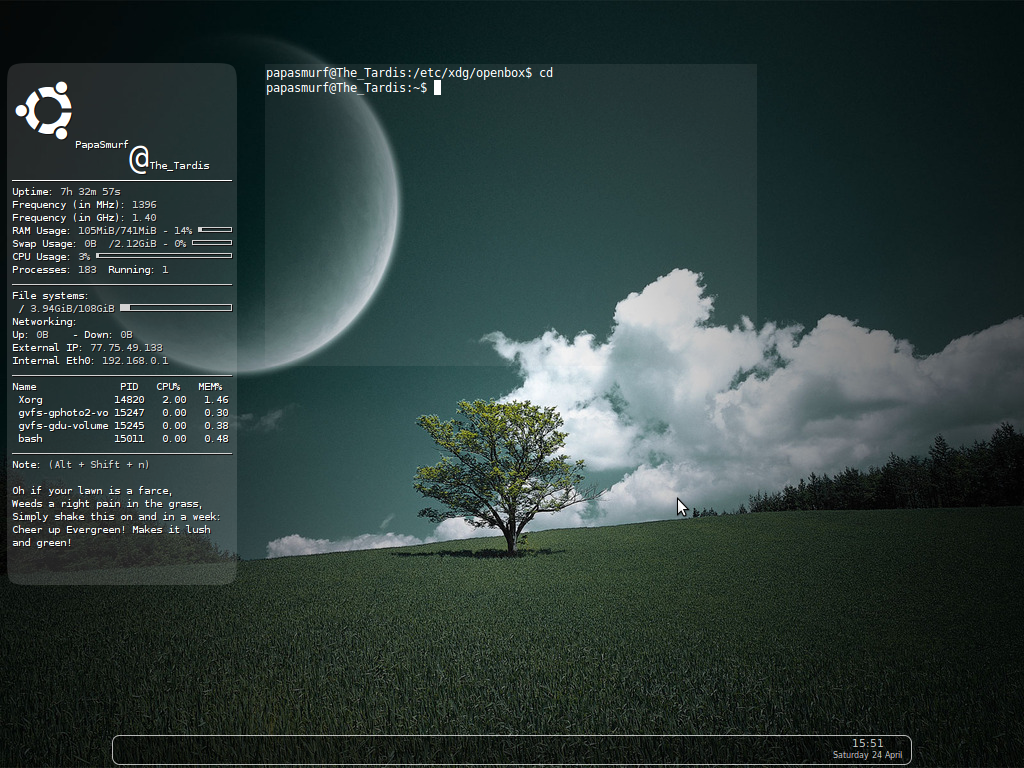
SER USUARIO ROOT
La mayoría de estos comandos tendras que ejecutarlos con un usuario que tenga los suficientes privilegios, esto en los entornos Linux, es conocido como “Super usuario” o “Usuario Root”, para “convertirte en usuario root sólo tienes que ejecutar desde la terminal:
$ sudo -s
Te pedira el password (el cuál por cierto, parecerá que no se escribe), de esta manera el nombre de tu usuario en la terminal pasará de ser algo como root@nombre_de_tu_maquina.
Una vez que eres root, literalmente eres Dios en ese sistema así que puedes hacer de todo (ten cuidado pues “jugar” en este modo podría hacer que perdieras información valiosa o que volvieras inestable el sistema, vamos pues, ser usuario root te da tantos privilegios que literalmente con un comando puedes borrar el SO completito), el usuario root es el usuario que tienes mas privilegios en la máquina, y con él puedes acceder a cualquier arbol de ficheros, crear nuevos usuarios, borrar archivos protegidos, etc…
También existe una forma gráfica de ser usuario root, esta puede ser útil si necesitas mover, modificar o hacer lo que sea con un archivo y aún no manejas del todo bien la terminal, para “abrir” esta forma, en una terminal escribe:
gksu nautilus
Con esto se abrirá una ventana “normal” con toda la interfaz gráfica de nautilus (el gestor de archivos) pero la advertencia de antes es la misma, ten cuidado pues al ser “root” puedes hacer cualquier cosa y si no te desconectas de este modo y sigues navegando, moviendo, y haciendo cosas con archivos, quizás después puedas tener problemas, por lo que sólo usa estos modos de usuario si sabes lo que haces.
Ahora bien, hay una forma más “segura” de ser usuario root, esto se logra anteponiendo a cualquier orden o comando la palabra “sudo” que básicamente significa “Super User Do” esto lo que hace es concederte privilegios de superusuario de manera temporal (obviamente previa introducción de la contraseña) por lo que si sólo buscas instalar una aplicación, en lugar de estar logueado (así se dice cuando entras a la terminal) todo el tiempo como root, puedes simplemente “invocar” al superusuario por ese comando u acción.
Un ejemplo básico de esto sería actualizar nuestra lista de repositorios, en lugar de escribir sudo -s y después apt-get update, sólo tendríamos que escribir:
$ sudo apt-get update
Si quieren saber un poco más de la terminal y los repositorios pueden ver esta entrada la cual preparé hace mucho tiempo pero lo hice justamente pensando en mí como un usuario recién llegado a Ubuntu (proveniente de Windows Vista) con nulos o muy pocos conocimiento de computación (recuerden que soy politólogo), también lo hice porque muchas veces nosotros como bloggers olvidamos ciertas cosas que ahora me pueden parecer muy sencillas pero que en su momento nos costaron bastante trabajo de encontrar, de hecho el origen de este blog era justamente hacer tutoriales de instalación de diversos programas de manera que cualquier usuario pudiera aplicarlos (el que haya desviado mucho o poco el camino ha dependido de mis experiencias con el software libre jeje).
Bien, aclaradas estas cuestiones, empezamos…
INSTALAR SOFTWARE MÁS RÁPIDAMENTE
Suele ocurrir (y especialmente) cuando sale una nueva versión de Ubuntu, que los repositorios desde los cuales solemos descargar software están muy saturados, si queremos descargar e instalar el software mas rápidamente, tendremos que modificar la lista de repositorios. Existe una opción de Synaptic, que nos permite seleccionar un servidor mas cercano a nuestra región.
Para cambiar este servidor a uno mas cercano vamos a Sistema>Administración> Orígenes de software y en la pestaña “Software de Ubuntu”, seleccionamos “descargar desde:” indicando la región mas cercana a la nuestra:

CAMBIAR EL ASPECTO
Si bien es cierto que en anteriores versiones de la distribución, el aspecto marrón no era del agrado de mucha gente, ahora en esta versión cuidaron mucho el diseño o más bien debería decir el rediseño, de entrada se abandonó el color marrón para adoptar una mezcla entre fanta de naranja y una berenjena (que a pesar de cómo suena, me gustó mucho), además del cambio de color “institucional” hubo otros cambios más “radicales” que han hecho que más de uno suelte una rabieta, desde luego que estoy hablando de la posición de los botones (ahora del lado izquierdo) y que lanzaron una polémica tal que hasta Mark Shuttlesworth (ex CEO de Canonical) saliera a defender la posición, argumentando que “Ubuntu no es una democracia” jajaja, yo en lo personal no le tomé mucha importancia al asunto de los botones, en lo personal siento que hubo cambios que sí afectaron a la distro sobre todo en términos de la filosofía del software libre (como que la plataforma de Ubuntu ONE y obviamente de Ubuntu ONE Music Store sean cerradas; o que el nuevo motor predeterminado de Firefox tenga como corazón a BING, el buscador de Microsoft), pero bueno la comunidad creyó en su momento que la posición de los botones era más importante y quien soy yo para cuestionarlos jeje. Además me estoy saliendo del tema, para cambiar un tema en Lucid sólo ve a Sistema>Preferencias>Apariencia o dando click derecho sobre cualquier espacio libre del escritorio y seleccionando en la opción “cambiar el fondo de escritorio” y de ahí pasándonos a la pestaña “tema”.

Aparecerá una ventana con los temas que tienes disponibles, haz click sobre alguno de ellos y de manera automática cambiará el aspecto de las ventanas y los controles.
Si aun así, no resulta de tu agrado ninguno de los temas incluídos, instalar un tema (ya sea decorador o un pack de iconos) por lo general consiste en descargar el un archivo .tar.gz (que contiene el tema) y arrastrarlo sobre la ventana anterior.
Si un tema no se te instala correctamente (se resiste) viene bien saber que estos temas se descomprimen en tu directorio Home en la carpeta .themes (la cual aparece tecleando Ctrl+h en tu directorio Home) o en /usr/share/themes, así que puedes probar a llevarte el fichero .tar.gz a esos directorios y descomprimir el tema directamente.
Puedes encontrar miles de temas, así como decoradores de ventanas, packs de íconos, wallpapers y muchas cosas más, en sitios como KDE-Look o Gnome-Look.
ACTIVAR LOS REPOSITORIOS UNIVERSE, RESTRICTED Y MULTIVERSE
Como he comentado anteriormente, los repositorios son servidores de internet desde donde descargamos los paquetes que queremos instalar en nuestro Sistema.
Hay determinado Software que por defecto no podemos instalar porque no tenemos activados los repositorios correspondientes. Si te interesa y quieres instalar este software, también desde la pantalla de “Orígenes del Software” (Sistema> Administración>Orígenes de Software) puedes activar estos repositorios:
restricted: Contiene controladores privativos para dispositivos.
universe: Contiene software libre mantenido por la comunidad.
multiverse: Contiene software restringido por copyright y cuestiones legales
Tras activarlos tendrás accesibles nuevos paquetes para instalar.
ACTIVAR CONTROLADORES PRIVATIVOS DE HARDWARE
Es posible que tu entorno gráfico no se muestre correctamente o que no estés utilizando los drivers más eficientes para tu tarjeta gráfica, esto lo puedes comprobar desde Sistema>Administración>Controladores de Hardware.

Desde esta ventana aparecerán los controladores disponibles que puedes utilizar y si se encuentran activados o no, si los usas, seguramente obtendrás una mejora de rendimiento pero estarás usando software privativo.
INSTALAR EL SOFTWARE BÁSICO DE COMPILACIÓN
Linux es “libertad”, Así que muchas veces no te encuentras un ejecutable para instalar, pero sí el código fuente de esa aplicación, ventajas de esto, que puedes agarrar tú mismo el código fuente y mejorarlo (si dispones de los conocimientos necesarios) o adaptar una aplicación a lo que necesites (si la licencia de uso lo permite); desventajas, que muchas veces no tendremos el binario ejecutable de la aplicación y necesitaremos compilar nosotros mismos ese código fuente (lo que es una fuente de problemas para alguien que esta empezando).
De todas formas si queremos compilar algún paquete del que solo tenemos el código fuente, tendremos que instalar los paquetes básicos de compilación y esto lo instalamos escribiendo en una terminal lo siguiente:
sudo aptitude install build-essential
A partir de entonces ya podemos usar los comandos como “gcc” o “make”, también podemos instalar las librerías de desarrollo del kernel que tengamos instalado y que son necesarias para la compilación de determinados paquetes:
sudo aptitude install linux-headers-`uname -r`
INSTALAR LOS EXTRA RESTRICTIVOS
Hay ciertos paquetes que no vienen por defecto en Ubuntu por cuestiones legales, esto se debe a un tema de licencias, por ejemplo cuando se instala ubuntu, por defecto no instala todo ese software comercial que no ha liberado el código fuente.
Ejemplos de este software puede ser el plugin de flash, o los códecs para poder reproducir algunos formatos de audio y vídeo, etc., sin embargo, existe un metapaquete (un paquete que agrupa e instala muchos paquetes) llamado ubuntu-restricted-extras que nos permite instalar todo este software que no es instalado por defecto y que tanto necesitamos para poder ver ese vídeo o reproducir ese mp3 que se resiste.
Sólo hace falta escribir en una terminal:
sudo aptitude install ubuntu-restricted-extras
En este metapaquete encontraremos el plugin de flash, algunas fuentes de texto de Microsoft, la última versión de Java, y varios códecs (entre ellos el soporte de MP3 y DivX).
INSTALAR UBUNTU-TWEAK
Ubuntu-Tweak es una aplicación muy útil, sobre todo para usuarios nuevos o para aquellos que no quieren complicarse de más la vida, ya que es un programa que agrupa un buen número de acciones administrativas que van desde agregar o quitar repositorios con sólo “palomear” el repositorio, hasta cosas más avanzadas o con procedimientos más complicados como cambiar el logo de la distribución, activar los efectos avanzados de escritorio, administrar las plantillas de los documentos y un largo etcétera, todo esto desde una interfaz gráfica muy amigable.
Para instalarlo:
Abrimos una terminal y agregamos el repositorio de Ubuntu Tweak con:
sudo add-apt-repository ppa:tualatrix/ppa
Actualizamos la lista de repositorios con:
sudo apt-get update
Y por último instalamos Ubuntu Tweak con:
sudo apt-get install ubuntu-tweak

INSTALAR SOPORTE DE DVD Y TODOS LOS AUDIO/VIDEO CÓDECS EN UBUNTU (MEDIBUNTU)
Nota: Cuidado, porque si usamos Ubuntu-tweak para instalar algunos de estos paquetes, ya estaremos usando los repositorios de Ubuntu-tweak, y no los de Medibuntu (tenlo en cuenta).
Medibuntu es un repositorio donde podemos encontrar algunas aplicaciones y códecs que no son instalados por defecto en Lucid.
Añadimos el repositorio de MEDIBUNTU, escribimos en una terminal lo siguiente:
sudo wget --output-document=/etc/apt/sources.list.d/medibuntu.list http://www.medibuntu.org/sources.list.d/$(lsb_release -cs).list && sudo apt-get --quiet update && sudo apt-get --yes --quiet --allow-unauthenticated install medibuntu-keyring && sudo apt-get --quiet update
Ahora ya podemos instalar unos cuantos paquetes nuevos:
Para la reproducción de DVD ejecutamos:
sudo apt-get install libdvdcss2
sudo apt-get install libdvdread4
Para instalar Windows codecs, Real Networks, Quick Time y otros:
En Ubuntu 10.04 32 bits ejecutamos:
sudo apt-get install w32codecs
En Ubuntu 10.04 64 bits ejecutamos:
sudo apt-get install w64codecs
Windows Códecs para ppc:
sudo apt-get install ppc-codecs
Instalar otros códecs adicionales:
sudo aptitude install non-free-codecs
SOPORTE DE FORMATOS COMPRIMIDOS
Si queremos poder comprimir o descomprimir de los formatos mas populares (rar, zip, gz, ace, etc):
sudo aptitude install rar p7zip-full unace unzip file-roller
De hecho este descompresor es mucho mejor que otros que circulan en los circuitos de software cerrado como WinRar o WinZip.
INSTALAR COMPIZ Y ACTIVAR EFECTOS 3D
Sin duda este es de los paquetes más inútiles pero más “apantalladores” que hay, digo inútil porque todo usuario que lleve algún tiempo con Ubuntu sabe que el famosísismo “Cubo” es de las primeras cosas que presumimos cuando le enseñamos nuestra computadora a otra persona, en verdad que es muy estético, sin embargo (y tampoco me dejarán mentir los ubunteros más experimentados) con el paso del tiempo incluso olvidas que lo tienes instalado y sólo lo recuerdas vagamente por los efectos que le pones a tus ventanas (como que cuando las muevas, se hagan como gelatina o que cuando las minimizas parezca que salen como un genio de una lámpara mágica, pero bueno el punto es que si eres farol (como yo jeje) y te gusta presumir tu computadora para que más personas digan “yo quiero eso en mi compu”, Compiz es de esos paquetes imprescindibles.

Para instalar Compiz (y poder disponer de efectos 3D en nuestro escritorio) tendremos que ejecutar una serie de comandos.
Primero agregamos el repositorio:
sudo add-apt-repository ppa:compiz
Actualizamos la lista de repositorios:
sudo apt-get update
E instalamos:
sudo aptitude install simple-ccsm compizconfig-settings-manager emerald
Ahora podremos activar algunos efectos desde Sistemas>Preferencias>Apariencia>Efectos Visuales
Si quieres saber cómo “sacar” el famoso cubo, da click en este tutorial que preparé hace tiempo: “Tutorial: Sacar el Cubo y otros efectos de Escritorio con Compiz”
Si Emerald (el decorador de ventanas) no carga correctamente, ejecuta el siguiente comando:
/usr/bin/emerald --replace
COMPOSICION BASICA SIN COMPIZ
Si quieres algunos efectos de transparencias y sombras en Metacity (el gestor de ventanas Gnome) y no usas o tu tarjeta no soporta Compiz, puedes activar estos efectos simples ejecutando desde consola:
gconftool-2 -s '/apps/metacity/general/compositing_manager' --type bool true
INSTALAR CHROMIUM O GOOGLE CHROME
Fue hace poco cuando se liberó la primera versión oficial para Linux de Google Chrome y antes teníamos que agregar repositorio y una que otra cosa para instalar este excelente navegador, sin embargo ahora todo es más fácil y desde la página de Google lo puedes descargar, está en formato .deb por lo que una vez descargado sólo tendrás que dar doble click en el archivo y después de dar unos cuantos clicks lo tendrás instalado, aprovecho este pequeño espacio para hablar de los archivos .deb, este tipo de archivos provienen del “padre” de Ubuntu (Debian) y básicamente podría resumirlos como los .exe de Ubuntu, es decir son archivos que ya vienen con todo incluido para que con unos cuantos clicks todo se instale.
Actualmente la versión de Google Chrome para Linux está en estado Beta, pero es muy estable, de hecho es mi navegador favorito y la verdad es que ya casi no me acuerdo el “zorrito de fuego”.

Además de Chrome, existe un desarrollo paralelo y que además es completamente open Source llamado Chromium, también para instalarlo se tenían que hacer algunos movimientos en la terminal pero ahora ya está en los repositorios oficiales de Ubuntu y con ir al Centro de Software de Ubuntu (Aplicaciones>Centro de Software), escribimos en el espacio de búsqueda “Chromium”, le picamos en “instalar” y listo, después de unos segundos lo tendremos instalado.
INSTALAR FIREFOX DIARIO
Claro que siempre hay quienes gustan de Firefox (que por cierto viene por default en Ubuntu), para ellos les ofrezco la opción de agregar el repositorio, para que el navegador del “zorrito de fuego” esté constantemente actualizado, para ello escribimos en una terminal:
sudo add-apt-repository ppa:mozillateam/firefox-stable
Con esto tendremos las últimas versiones de Firefox, hay que recordar que cuando sale una nueva versión de Ubuntu, procurán traer consigo las versiones más actuales de los paquetes, sin embargo no está demás agregar el repositorio para futuras versiones.
INTEGRAR FIREFOX CON LAS NOTIFICACIONES DE LUCID
Desde Ubuntu 9.04 Jaunty Jackalope, hay un nuevo sistema de notificaciones, si quieres que Firefox esté integrado con él, instalamos la siguiente extension y listo.
INSTALAR SOPORTE PARA APLICACIONES JAVA
Si no tienes el JRE (Java Runtime Environment) instalado en tu máquina y necesitas ejecutar alguna aplicación basada en Java necesitaras instalarlo previamente o no podrás lanzar esas aplicaciones.
Puedes instalar JRE con:
sudo aptitude install sun-java6-fonts sun-java6-jre sun-java6-plugin
INSTALAR JDOWNLOADER
JDownloader es uno de los mejores gestores (yo digo que el mejor) de descargas que soporta la descarga directa desde los sitios más populares (p.ej Rapidshare Hotfile y MegaUpload).
Para instalarlo sólo abre una terminal y agregamos el repositorio con:
sudo add-apt-repository ppa:jd-team/jdownloader
Actualizamos la lista de repositorios con:
sudo apt-get update
Y por último instalamos JDownloader con:
sudo apt-get install jdownloader
INSTALAR SHUTTER
Para realizar capturas de pantalla es la mejor herramienta que hay (incluso mejor que la que trae por default Ubuntu). Permite hacer capturas de la pantalla completa, de web, de selecciones o ventanas.
Para instalarla:
sudo aptitude install shutter
INSTALAR DOCKY
Docky es un buen Dock para el sistema, una aplicación que nos permite lanzar rápidamente tareas o gestionar las mismas a través de su vista en modo de iconos (Junto con Avant Window Navigator, de los mejores en su ramo).
Para Instalar Docky:
sudo add-apt-repository ppa:ricotz/testing
sudo apt-get update
sudo apt-get install docky
INSTALAR AVANT-WINDOW-NAVIGATOR
Instalarlo en Ubuntu 10.04 Lucid es muy sencillo, yo recomiendo que si ya instalaron Ubuntu Tweak, lo instalen desde ahí (sólo tienen que seleccionarlo), pero para aquellos que no instalaron Tweak:
sudo add-apt-repository ppa:awn-testing
sudo apt-get update && sudo apt-get install avant-window-navigator-trunk
Después para iniciar AWN nos vamos a Aplicaciones>Accesorios>Avant Window Navigator.

INSTALAR SCREENLETS
Los screenlets son pequeñas miniaplicaciones de escritorio (similar a Google Gadgets o a los Gadgets de la barra lateral de Windows, por cierto sigue existiendo?) que proporcionan diversas funcionalidades (relojes, medidores de consumo de la bateria, estado del clima, etc). Puedes instalarlos con:
sudo aptitude install screenlets
INSTALAR WINE
Si tienes alguna aplicación para Windows que uses y no esta disponible para Linux, es posible (POSIBLE, aunque wine cada día es mejor y llega incluso a ser afectado por los virus de la misma manera que lo haría Windows, no todos los programas “jalan” bien) que puedas ejecutarla con wine (por cierto wine significa Wine Is Not an Emulator).
Para instalar wine:
$ apt-get install wine
Después ejecutamos:
$ winecfg
Para configurar Wine.
Si además queremos una apariencia gráfica de wine que este mas de acorde con Ubuntu hacemos:
$ gedit ~/.wine/user.reg
Y remplazamos la seccion [Control Panel\Colors] con:
[Control Panel\Colors] 1176981676
“ActiveBorder”=”239 235 231″
“ActiveTitle”=”203 133 61″
“AppWorkSpace”=”198 198 191″
“Background”=”93 77 52″
“ButtonAlternativeFace”=”200 0 0″
“ButtonDkShadow”=”85 85 82″
“ButtonFace”=”239 235 231″
“ButtonHilight”=”255 255 255″
“ButtonLight”=”255 255 255″
“ButtonShadow”=”198 198 191″
“ButtonText”=”0 0 0″
“GradientActiveTitle”=”239 235 231″
“GradientInactiveTitle”=”239 235 231″
“GrayText”=”198 198 191″
“Hilight”=”246 200 129″
“HilightText”=”0 0 0″
“InactiveBorder”=”239 235 231″
“InactiveTitle”=”239 235 231″
“InactiveTitleText”=”255 255 255″
“InfoText”=”0 0 0″
“InfoWindow”=”255 255 166″
“Menu”=”239 235 231″
“MenuBar”=”239 235 231″
“MenuHilight”=”246 200 129″
“MenuText”=”0 0 0″
“Scrollbar”=”239 235 231″
“TitleText”=”255 255 255″
“Window”=”255 255 255″
“WindowFrame”=”0 0 0″
“WindowText”=”0 0 0″
INSTALAR MENSAJERIA INSTANTANEA
En esta versión de ubuntu se dio principal atención a la integración con las redes sociales con programas como Gwibber y Empathy, sin embargo en el mundo del software libre existen múltiples opciones a estos programas.
En el caso de los clientes de mensajería instantánea (y si no te gustó Empathy) puedes instalar:
AMSN
sudo apt-get install amsn
Emesene:
sudo apt-get install emesene
Skype (sí, es de las pocas aplicaciones que tiene versión oficial para Linux):
sudo aptitude skype
O si lo prefieres puedes usar Pidgin (el mejor desde mi punto de vista):
Para instalar la ultima versión:
sudo add-apt-repository ppa:pidgin-developers
Después actualizamos e instalamos:
sudo apt-get update
sudo aptitude install pidgin
DESCARGA P2P
Emule, es uno de los programas P2P mas populares para descargar por internet. La versión en Linux se instala con:
sudo aptitude install amule
INSTALAR PLUGINS PARA RHYTHMBOX (DESKTOP ART Y TWITTER PLUGIN)
Para instalar Desktop Art:
Primero tenemos que cerrar por completo Rhythmbox, una vez hecho esto, tendremos que instalar el paquete subversion, esto te permitirá bajar contenidos desde la terminal que comiencen con “svn”, para ello abrimos una terminal (Aplicaciones>Accesorios>Terminal) y escribimos lo siguiente:
sudo apt-get install subversion
Una vez que haya terminado, crearemos una nueva carpeta en HOME/.gnome2/rhythmbox/plugins/, para ello, escribimos lo siguiente en la terminal:
mkdir -p $HOME/.gnome2/rhythmbox/plugins/
Ahora nos “movemos” hacia esa carpeta que acabamos de crear con:
cd $HOME/.gnome2/rhythmbox/plugins/
Y por último bajamos e instalamos el paquete Desktop Art con el siguiente comando:
svn co http://nedrebo.org/svn/rhythmbox/desktop-art
Para instalar el plugin de Twitter (para publicar lo que escuchamos en Rhythmbox):
Abrimos una terminal (si es que la cerramos) e instalamos una librería de python llamada “simplejson” con:
sudo apt-get install python-simplejson
Una vez hecho esto nos “movemos” a la carpeta tmp con:
cd /tmp
Ahora bajamos el Twitter plugin con el siguiente comando:
wget http://python-twitter.googlecode.com/files/python-twitter-0.6.tar.gz
Ahora descomprimimos la carpeta que contiene el plugin con:
tar zxfv python-twitter-0.6.tar.gz
Ahora nos moveremos a la carpeta python-twitter-0.6 con:
cd python-twitter-0.6
Ahora con el siguiente comando, le pediremos a la terminal que compile nuestro complemento:
python setup.py build
Ahora instalaremos el paquete “setup.py” con:
sudo python setup.py install
Ahora crearemos una carpeta en la siguiente dirección: /usr/lib/rhythmbox/plugins/twitter-plugin con:
sudo mkdir /usr/lib/rhythmbox/plugins/twitter-plugin
Acto seguido nos “movemos” hacia la carpeta que acabamos de crear con:
cd /usr/lib/rhythmbox/plugins/twitter-plugin
Y ahora bajaremos una serie de complementos necesarios para el funcionamiento del complemento (cuánto complemento jaja):
sudo wget http://github.com/dragon3/rhythmbox-twitter-plugin/raw/master/twitter-plugin-prefes.glade http://github.com/dragon3/rhythmbox-twitter-plugin/raw/master/twitter-plugin.py http://github.com/dragon3/rhythmbox-twitter-plugin/raw/master/twitter-plugin.rb-plugin

INSTALAR REPRODUCTORES DE VIDEO: VLC
Aunque Totem (el reproductor de vídeos oficial de Ubuntu) es muy bueno, hay quienes prefieren a este clásico de la reproducción, en parte porque es muy minimalista pero sobre todo porque va a ser difícil que encuentres algo que no pueda reproducir.
Lo puedes instalar con:
sudo apt-get install vlc
Hay un repositorio PPA tambien para VLC:
sudo add-apt-repository ppa:c-korn
Otra alternativa a VLC para visualizar videos es SMPlayer:
sudo apt-get install smplayer
LECTOR DE COMICS
¿Te gusta leer cómics o novelas gráficas?, entonces, nada como comix:
sudo aptitude install comix
TRADUCIR OPENOFFICE AL CASTELLANO
OpenOffice 3.2 ya viene por defecto en Lucid y si escogiste bien tus idiomas desde la instalación de Ubuntu, no deberías tener problemas y OpenOffice debería estar en español (incluso con la variante de tu país), pero en caso de que no, ve a Synaptic (Sistema>Administración>Gestor de Paquetes Synaptic) ahí teclea Ctrl+f para que aparezca el cuadro de búsqueda, ahí escribe “OpenOffice”, ahí selecciona todos los paquetes de tu idioma (la clave para español obviamente es ES y creo que viene hasta la variante por lo que si eres de México sería algo así como ES-MX, como referencia está casi siempre junto a los paquetes que trae instalado por default ubuntu en todo el mundo, es decir los paquetes de inglés o sea (EN)) son aproximadamente 5 o 6 paquetes los que tienes que marcar, una vez marcados da click en el botón “aplicar” acto seguido se te pedirá tu permiso para realizar esas acciones y lo instalarás, ya con eso tendrás OpenOffice en tu idioma.

SI TIENES WEBCAM
Instala Cheese:
sudo apt-get install cheese

PARA CREAR IMAGENES AUTOARRANCABLES DESDE USB
Si tienes una imagen .iso de tu sistema operativo y quieres crear un Live-USB para llevártelo a cualquier sitio (de hecho Ubuntu ya trae por default un programa propio para hacer estos “menesteres” sin embargo en mi experiencia personal falla constantemente o si ya usaste alguna vez una usb para hacer un Live-USB y luego la formateaste o quieres hacer otro Live-USB de otra distro, ya no te deja tan fácilmente por lo que recomiendo muchísimo Unebotin, ya que es sencillo, muy gráfico y hasta te da la opción de que si aún no tienes la imágen .iso de tu distro, la puede bajar por tí:
sudo apt-get install unetbootin
INSTALAR EDITOR DE PARTICIONES
Si necesitas redimensionar una partición o borrar/crear nuevas particiones en el disco duro:
sudo apt-get install gparted
Hasta el momento aquí dejo este megapost que es cortesía de Ubuntu Life y su servilleta (con algunos cambios, actualizaciones y otras cosas), cabe mencionar que quité muchas opciones de instalación del post original, por varias razones:
Sé lo que es ser un usuario “novato” o recién llegado y aunque las necesidades de cada uno son diferentes consideré cuales eran las aplicaciones que realmente un usuario nuevo utiliza, por lo que consideré que había ciertas aplicaciones que no tendrían uso en un usuario normal.
También dejé sólo las que yo instalo como parte de mi “ritual” después de instalar Ubuntu, con esto no tengo ningún problema, veo vídeos, escucho música, navego por internet, escribo ensayos, en resumen, todo lo que un usuario normal haría.
Por último también quite algunas aplicaciones o porque no tengo ni idea de como es la sintaxis para su repositorio en Lucid Lynx, o porque ya vienen incluidos en esta versión de Ubuntu (un ejemplo es el editor Pitivi) o porque simple y sencillamente nunca las he usado con lo que engañaría a los lectores dándoles información que no puedo corroborar.
Obviamente por el carácter de este post, está sujeto a revisiones y reediciones por lo que no duden que si en Ubuntu Life o en otro blog veo aplicaciones interesantes para agregar a este tutorial, lo haga.
Saludos.

No hay comentarios:
Publicar un comentario